大师教你win10系统找不到d,E,F盘符的步骤
发布日期:2019-09-30 作者:雨林木风来源于:http://www.1swg.com
你是否遇到过win10系统找不到d,E,F盘符的问题。那么出现win10系统找不到d,E,F盘符的问题该怎么解决呢?很多对电脑不太熟悉的小伙伴不知道win10系统找不到d,E,F盘符到底该如何解决?其实只需要1、首先鼠标右击桌面上的计算机图标,选择“管理”选项; 2、然后在弹出来的计算机管理界面中展开左侧“存储-磁盘管理”项,就会看到d,E,F等磁盘了。只是这些盘没有名称,好象是一些没有分配的磁盘一样;就可以了。下面小编就给小伙伴们分享一下win10系统找不到d,E,F盘符具体的解决方法:
推荐下载:
1、首先鼠标右击桌面上的计算机图标,选择“管理”选项;
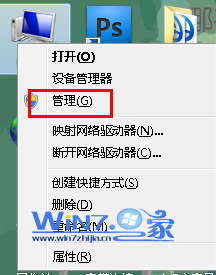
2、然后在弹出来的计算机管理界面中展开左侧“存储-磁盘管理”项,就会看到d,E,F等磁盘了。只是这些盘没有名称,好象是一些没有分配的磁盘一样;

3、接着鼠标右击那些磁盘分区,选择“更改驱动器号和路径”选项;

4、点击添加按钮,后面自行为这些分区指定一下驱动器号就可以了。
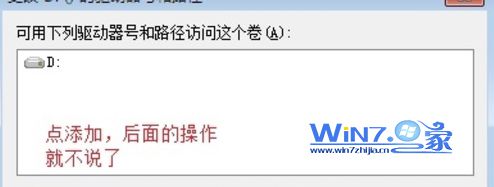
以上就是关于安装windows10后找不到d,E,F盘符怎么办的操作方法了,如果你也遇到了同样的现象的话不妨尝试一下上面的方法吧,更多精彩内容欢迎访问站。
栏目专题推荐
系统下载推荐
-
 1
1电脑公司Windows10 32位 体验装机版 2020.06
发布日期:2020-05-09人气:16
-
 2
2电脑公司Windows10 64位 可靠装机版 2020.08
发布日期:2020-07-13人气:12
-
 3
3雨林木风 Win10 64位 热门装机版 2019.12
发布日期:2019-11-19人气:113
-
 4
4番茄花园Windows7 官网装机版64位 2020.12
发布日期:2020-12-03人气:0
-
 5
5雨林木风Windows xp 纯净装机版 2021.05
发布日期:2021-04-14人气:2087
-
 6
6系统之家Windows xp 热门装机版 2020.05
发布日期:2020-05-07人气:586
教程资讯推荐
-
 1
1绿茶设置win10系统开启远程桌面连接教程的步骤
发布日期:2019-10-13人气:1133
-
 2
2在win10电脑上配置开启指纹识别功能的全能步骤
发布日期:2015-01-23人气:3573
-
 3
3win10/win10系统无法设置屏幕保护模式问题的处理方法
发布日期:2019-05-31人气:1736
-
 4
4如何关上win10电脑火狐浏览器javascript介绍
发布日期:2013-04-13人气:719
-
 5
5win10系统 svn服务器就如何安装的?
发布日期:2019-02-11人气:5159
-
 6
6win10系统认证过期如何办|win10系统认证过期的处理办法
发布日期:2015-03-13人气:6292